Το νέο Windows Package Manager της Microsoft διευκολύνει την εγκατάσταση εφαρμογών εκτελώντας μία μόνο εντολή. Δείτε πώς μπορείτε να δοκιμάσετε τη νέα εντολή “winget” και γιατί αυτός ο διαχειριστής πακέτων τύπου Linux είναι τόσο συναρπαστικός για το μέλλον των Windows 10.
Πίνακας περιεχομένων
Τι είναι το Windows Package Manager;
Οι διαχειριστές πακέτων είναι συνηθισμένοι στο Linux. Αντί να κυνηγήσετε μια εφαρμογή στον Ιστό, να κάνετε λήψη ενός προγράμματος εγκατάστασης και να κάνετε κλικ μέσω ενός οδηγού, μπορείτε απλώς να εκτελέσετε μια γρήγορη εντολή για να αναζητήσετε και να εγκαταστήσετε μια εφαρμογή με το όνομά της.
Για παράδειγμα, για να εγκαταστήσετε το Microsoft PowerToys, μπορείτε να ανοίξετε ένα παράθυρο τερματικού και να εκτελέσετε το “winget install powertoys”. Η εντολή θα βρει αυτόματα, θα κατεβάσει και θα εγκαταστήσει το λογισμικό χωρίς πρόσθετη είσοδο από εσάς. Είναι τόσο εύκολο.
Κάτω από την κουκούλα, η Microsoft φιλοξενεί το δικό της αποθετήριο λογισμικού και άλλοι οργανισμοί και ιδιώτες μπορούν να φιλοξενήσουν τα δικά τους αποθετήρια. Είναι ένα κρίσιμο χαρακτηριστικό που βελτιώνει την παραγωγικότητα στο Linux, ειδικά για προγραμματιστές και διαχειριστές συστήματος.
Αυτήν τη στιγμή, αυτό το εργαλείο προορίζεται για προγραμματιστές, αλλά η Microsoft ή τρίτοι προγραμματιστές θα μπορούσαν μια μέρα να δημιουργήσουν ένα εύκολο γραφικό εργαλείο που θα βρίσκει και θα εγκαθιστά γρήγορα εφαρμογές. Θα μπορούσε να είναι σαν το Windows Store — αλλά με πρόσβαση σε ένα ολόκληρο σύμπαν εφαρμογών επιτραπέζιου υπολογιστή των Windows που χρησιμοποιούν πραγματικά οι άνθρωποι. Με άλλα λόγια, είναι σαν το Chocolatey, αλλά ενσωματωμένο στα Windows.
Για περισσότερες λεπτομέρειες σχετικά με τον τρόπο λειτουργίας του Windows Package Manager και το όραμα της Microsoft για το μέλλον της διαχείρισης πακέτων στα Windows, διαβάστε Ανακοίνωση προεπισκόπησης του Windows Package Manager της Microsoft και το επίσημη τεκμηρίωση του Windows Package Manager.
Το Windows Package Manager είναι ένα έργο ανοιχτού κώδικα διαθέσιμο στο GitHub, πολύ.
Πώς να εγκαταστήσετε το Windows Package Manager
Από τις 19 Μαΐου 2020, το Windows Package Manager είναι διαθέσιμο σε μορφή προεπισκόπησης. Κάποτε θα ενσωματωθεί απευθείας σε μια μελλοντική ενημέρωση των Windows 10.
Μέχρι τότε, υπάρχουν διάφοροι τρόποι για να το αποκτήσετε:
Εγκαταστήστε μια έκδοση Insider των Windows 10, εγγραφείτε στο Πρόγραμμα Windows Package Manager Insidersκαι εγκαταστήστε μια ενημέρωση για το Πακέτο εφαρμογής εγκατάστασης από το Microsoft Store. Θα λαμβάνετε αυτόματες ενημερώσεις για το Windows Package Manager καθώς κυκλοφορούν, αλλά πρέπει να εκτελέσετε μια ασταθή έκδοση των Windows 10.
Κατεβάστε το Windows Package Manager .appxbundle από το GitHub. Εγκαταστήστε το κάνοντας διπλό κλικ στο αρχείο και κάνοντας κλικ στο “Ενημέρωση”. Θα πρέπει να εγκαταστήσετε τις μελλοντικές ενημερώσεις με μη αυτόματο τρόπο από την ίδια σελίδα λήψης, αλλά δεν θα χρειαστεί να εκτελέσετε μια ασταθή έκδοση των Windows 10.
Στο μέλλον, τίποτα από αυτά δεν θα είναι απαραίτητο και το winget θα ενσωματωθεί απευθείας σε όλες τις σταθερές εκδόσεις των Windows 10. Από τον Μάιο του 2020, είναι σε μορφή προεπισκόπησης καθώς η Microsoft το δοκιμάζει και επιλύει τα σφάλματα.
Πώς να χρησιμοποιήσετε το winget, το Windows Package Manager
Μπορείτε να εκτελέσετε το winget είτε από το Windows PowerShell είτε από το κλασικό περιβάλλον Γραμμής εντολών. Συνιστούμε να εγκαταστήσετε το νέο τερματικό των Windows, αν δεν το έχετε κάνει ήδη.
Από μια γραμμή εντολών, εκτελέστε την εντολή winget για να δείτε περισσότερες πληροφορίες σχετικά με τον τρόπο χρήσης του εργαλείου.

Για να αναζητήσετε μια εφαρμογή, εκτελέστε την ακόλουθη εντολή, αντικαθιστώντας το “όνομα” με μια φράση αναζήτησης:
winget search name

Για να εγκαταστήσετε μια εφαρμογή, εκτελέστε την ακόλουθη εντολή, αντικαθιστώντας το “name” με το όνομα της εφαρμογής:
winget install name

Για να δείτε περισσότερες πληροφορίες σχετικά με μια εφαρμογή, εκτελέστε την ακόλουθη εντολή, αντικαθιστώντας το “όνομα” με το όνομα της εφαρμογής ή μια φράση αναζήτησης:
winget show name
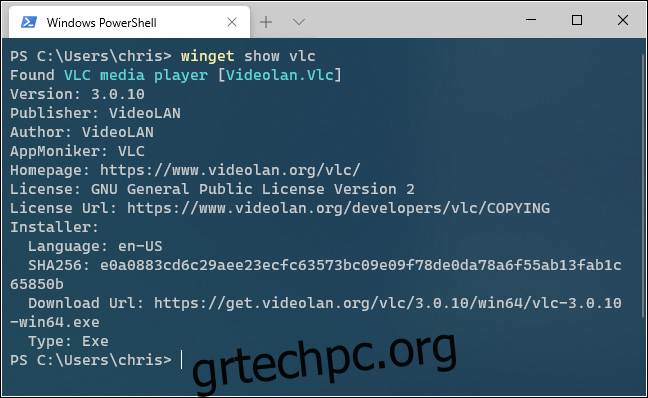
Για να δείτε μια πλήρη λίστα με τις διαθέσιμες εφαρμογές, εκτελέστε την ακόλουθη εντολή:
winget install
Στην αρχική του κυκλοφορία, τα αποθετήρια του winget είναι ήδη γεμάτα με μια μεγάλη ποικιλία δημοφιλών εφαρμογών για επιτραπέζιους υπολογιστές. Θα βρείτε τα πάντα, από κοινές εφαρμογές επιτραπέζιου υπολογιστή των Windows μέχρι εργαλεία προγραμματιστών. Η λίστα περιλαμβάνει το Google Chrome, το Mozilla Firefox, το Zoom, το Steam, το VLC media player, το Spotify, το Windows Terminal, το Visual Studio Code, το Ruby, το Microsoft PowerToys και πολλά άλλα.
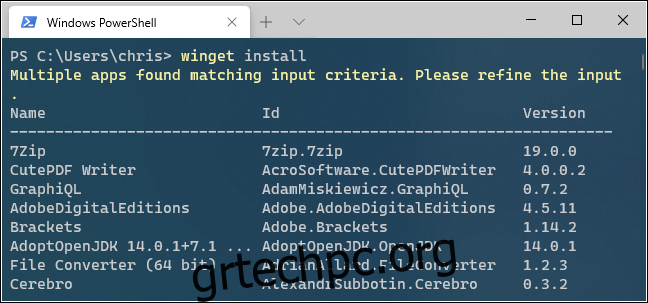
Για να διαχειριστείτε πηγές, εκτελέστε το winget source . Θα δείτε μια λίστα εντολών. Για παράδειγμα, για να προβάλετε τις τρέχουσες πηγές, εκτελέστε:
winget source list
Στην αρχική έκδοση του winget, υπάρχει απλώς η ενσωματωμένη πηγή winget που εκτελείται από τη Microsoft και βρίσκεται στη διεύθυνση https://winget.azureedge.net/cache. Στο μέλλον, θα μπορείτε να προσθέτετε πηγές τρίτων με προσθήκη πηγής winget .

Μπορείτε να δείτε περισσότερες πληροφορίες σχετικά με τον τρόπο χρήσης μιας από τις ενσωματωμένες εντολές του winget περνώντας -? σε αυτό. Για παράδειγμα, για να δείτε τις διάφορες επιλογές που μπορείτε να χρησιμοποιήσετε με το winget, εκτελέστε την ακόλουθη εντολή:
winget search -?
Η Microsoft θα προσθέσει σίγουρα πρόσθετες λειτουργίες στο Windows Package Manager στο μέλλον και θα γίνει μόνο πιο ισχυρό. Ακόμη και στην αρχική του κυκλοφορία, το winget μοιάζει με όλα όσα πάντα ελπίζαμε ότι θα ήταν το OneGet πριν από την κυκλοφορία των Windows 10.
Με αρκετή υποστήριξη προγραμματιστών, μπορεί ακόμη και να ενεργοποιήσει έναν γραφικό διαχειριστή πακέτων που είναι ό,τι ελπίζαμε να είναι και το Windows Store—γεμάτο από τις εφαρμογές επιτραπέζιου υπολογιστή που πραγματικά θέλετε να χρησιμοποιήσετε.

